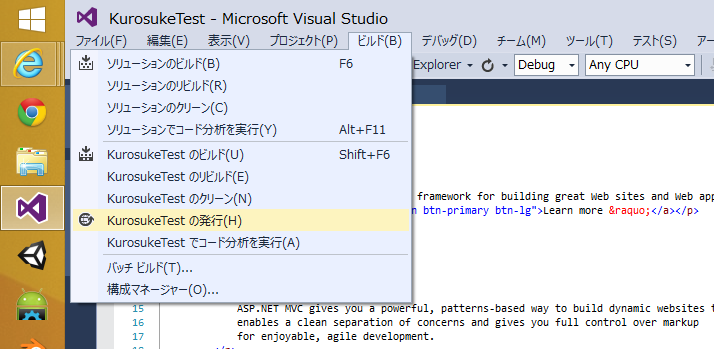VisualStudioから直接AzureWebsitesにデプロイできるお話
こんにちは! AdventCalenderなんてもちろんQiitaに記事を投稿することすら初めてで、なんだかちょっと緊張してます。
読みづらかったら、@kurosuke_coinsに文句言ってください。
VisualStudioでウェブサイトを自分で建てたサーバー等にデプロイするとき、通常はURLですとかパスワードなどのデプロイ情報をを手動で入力しなければならないのですが、Azureと連携することによって、サーバーを建てる(?)ところからデプロイするところまで完全にVisualStudioのみで操作を完結することができます。
まずはプロジェクトをつくる
まずはもちろん、VisualStudioを起動します。
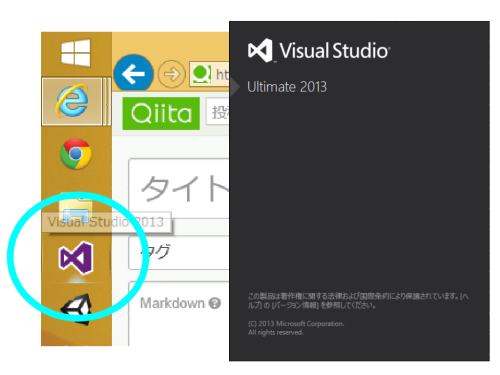
少しだけ興奮してきましたね。
「ファイル」→「新規作成」→「プロジェクト」から新しいプロジェクトのダイアログを表示します。
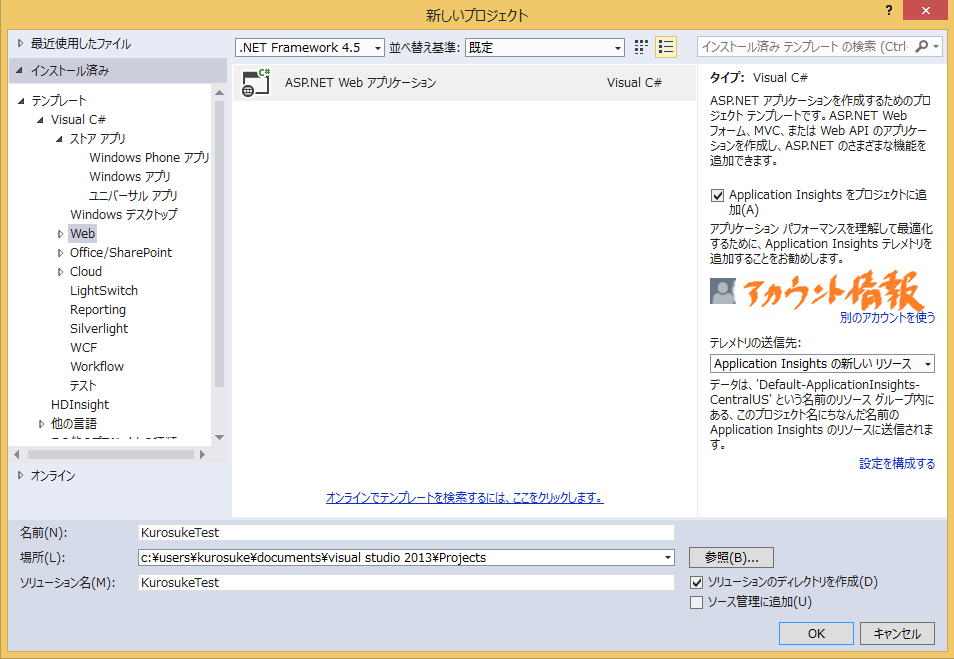
「Visual C#」→「Web」→「ASP.NET Web アプリケーション」を選択。プロジェクト名は適当につけましょう。今回は「KurosukeTest」です。
OKを押すと、こんどはWebアプリケーションの種類を選択するダイアログが表示されます。
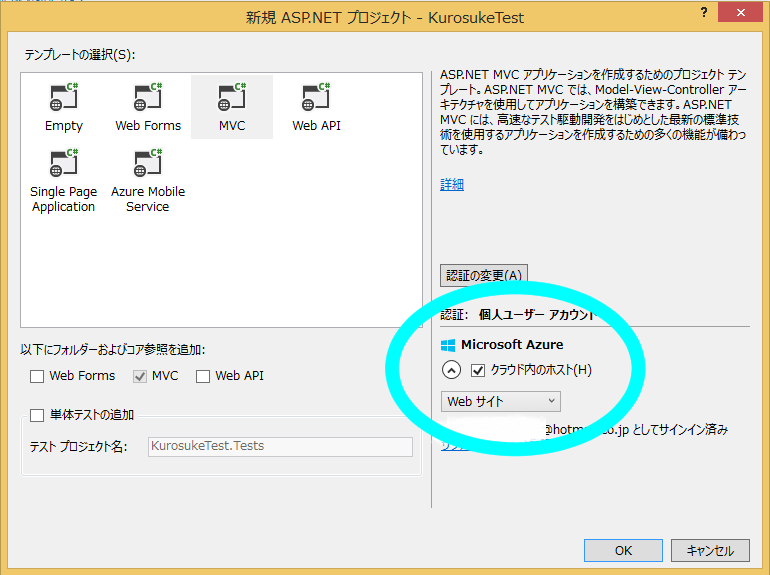
ここで重要なのは、ダイアログ内右下の「クラウド内のホスト(H)」というチェックボックス。ここにチェックを入れることで、自動的にAzureWebsitesと関連付けされ、デプロイ情報を手動でインポートする必要が無くなります。*1 *2
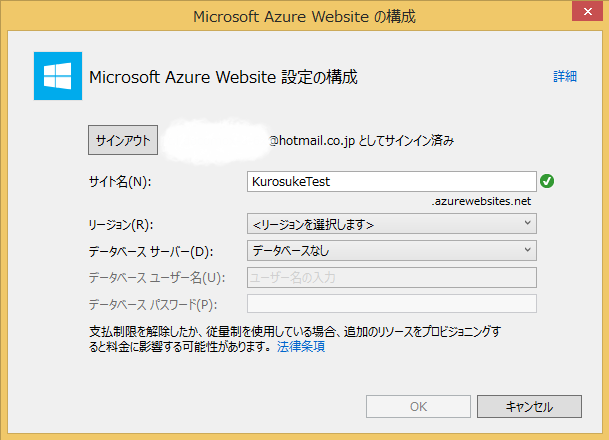
サイト名欄には、先ほど入力したプロジェクトめいが自動的に入力されています。ここでサイト名を変更することにより、サイトのアドレスを変更することができます。
リージョンを選択し、OKをクリック!
さあ、これで準備は終了です。思う存分開発にいそしみましょう(/・ω・)/
デプロイする
嗚呼、楽しかった開発も、もう終盤です。プロジェクトを作成した際に関連付けしたAzureWebsites上のサイトに、開発したサイトをデプロイし、動作を確認したくなりました。
VisualStudioならワンタッチでデプロイが完了します。(少し盛った)
いつもお世話になりっぱなしの「ビルド」から「(Webサイト名)の発行(H)」を選択。
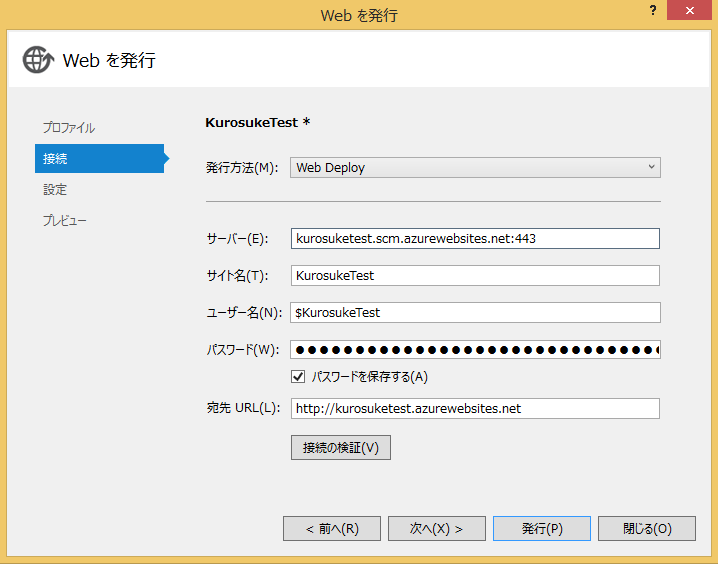
すると、「Webを発行」ダイアログが表示されるのですが、なんともうすべての欄が入力されています。素晴らしいです。さすがです。エクセレントです。
あとは右下の「発行」を押すだけ。
デプロイが終了すると、自動的に発行先のURLが既定ののブラウザで開かれます。
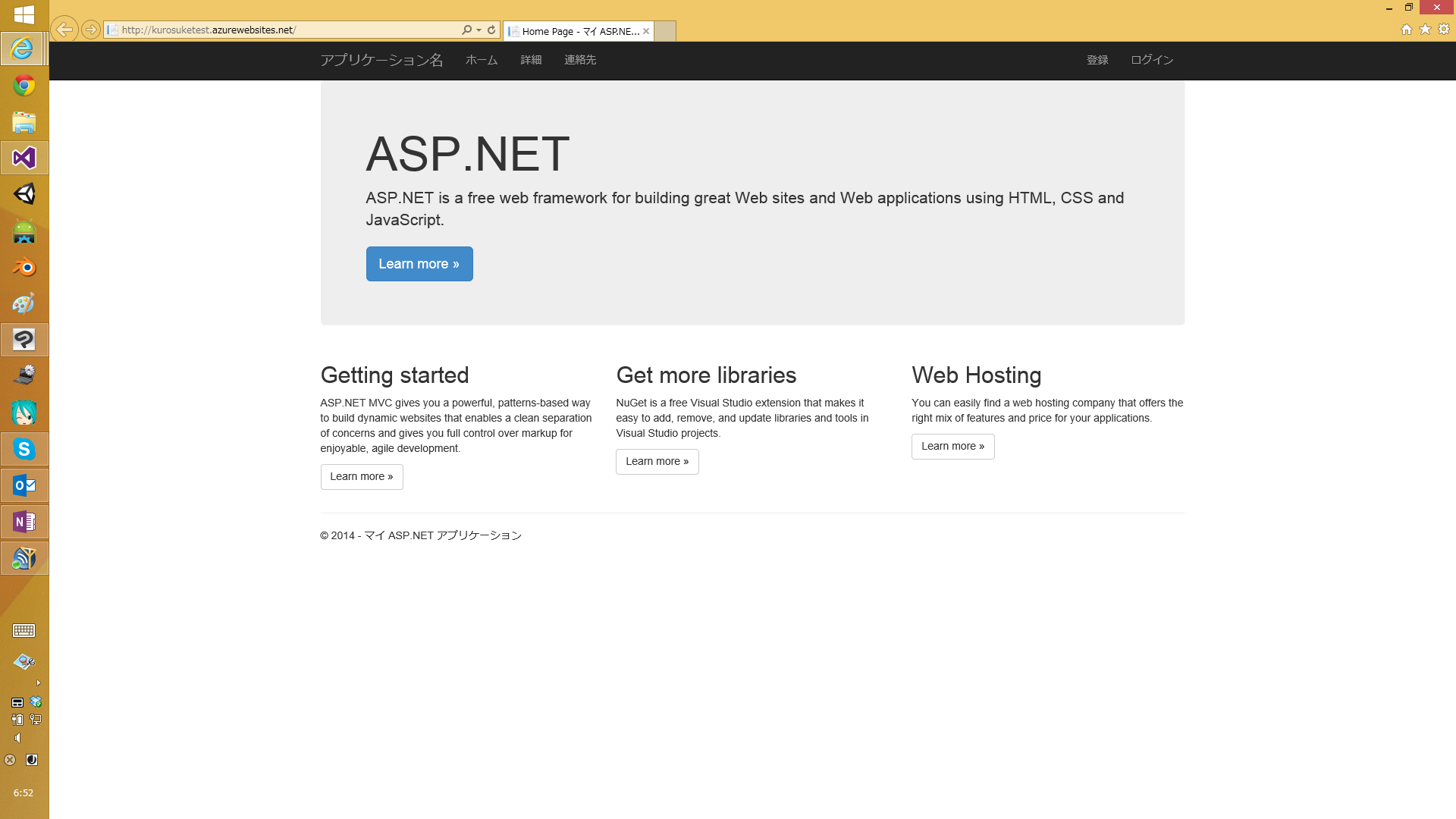
なんだか、初めて自分のMVCウェブサイトをデプロイしたときのことを思い出します。
お疲れさまでした!('ω')ノ
最後に
アドベントカレンダーなんてかっこいいもの、参加するのは初めてでした。ちょっと緊張したまま、当日の朝を迎えたのですが、記事がなかった\(^o^)/
というわけで、朝の6時半から作成し始め、無事に書き上げることができました。
こういうの、本当に慣れていないので、読みにくかったらごめんなさい。
でも楽しかったですよ(笑)
ちなみに、同じ方法でコンソールアプリケーションをAzureWebJobに発行して、定期的にバッチ処理を走らせるなんてこともできちゃいます。
べつにAzureのポータルを使ったって対して手間は変わらないんですが、いつも使っているIDEから直接デプロイできると、手軽さが違いますよね。
個人的にあまりウェブアプリが好きじゃないってのもありますけど。
GUIからたどっていろいろな機能を使えるのが、VisualStudioのいいところなのかなって思います。
ここまで読んでいただけて嬉しいです。ありがとうございました!
*1 ここでチェックを入れない場合でも、後から関連付けを追加することができます。
*2 まだVisualStudioからAzureにログインしていない場合、ここにはサインインオプションが表示されます。